Skype телефония - нужно ли мне это? Конечно да! И еще раз да!
С помощью Skype вы можете уменьшить затраты на междугородние звонки в 100 раз! А может и больше - это я так на вскидку прикинул, ну уж никак не меньше. Это легко подсчитать. Допустим у вас родственники или знакомые в США, посчитайте, сколько будет стоить час разговора с ними по телефону. Запишите циферку на листик, а теперь рядом напишите, сколько стоит для вас один час работы в интернете - а ведь именно столько будет вам стоит общение по Skype. Разница получается о-о-очень внушительная. Если нет разницы - зачем платить больше? А главный вывод: Skype телефония - экономит ваши деньги! Если вы еще не используете Skype - то данная статья целиком для вас, впрочем и тот кто пользуется, надеюсь найдет что то для себя!
Skype общение - немного введения. В современном информационном мире самое важное - иметь возможность в любой момент донести актуальную информацию в любую точку земного шара. Причем не просто донести, а быть уверенным в том, что сообщение действительно получено, и моментально принять ответ собеседника. Быстрыми темпами развивается VoIP-телефония, позволяющая общаться по телефону с использованием интернета. Возможность голосового общения в реальном времени добавлена в новые версии популярных интернет-пейджеров - ICQ и Windows Live Messenger. Однако неспроста все больше и больше современных людей отдают предпочтение Skype - список функций этой программы расширяется с выходом каждой новой версии, и сегодня пользователи, которые общаются через Skype, могут не только слышать, но и видеть друг друга. Возможность создавать видеоконференции - в режиме реального времени общаться сразу с несколькими людьми и при этом видеть друг друга - незаменима для современного бизнес-человека: конечно же разрабочкики Skype учли все это. Все чаще вместо номера телефона у вас спрашивают Skype-имя, все отчетливей в голове формируется мысль о приобритении микрофона и веб-камеры... Одним словом пора познакомится с программой поближе!
Скачиваем программу Skype
Если вы думаете, что найти последнюю версию программы, да еще на русском языке будет сложно - то вы глубоко ошибаетесь. Делов то совсем ничего!
Нажимаем на данную ссылку - Скачать программу Skype и попадаем на сайт разработчиков. Нажимаем кнопку, которая первой бросается в глаза - "Загрузка", и скачиваем установочный файлик последней версии Skype.
Установка Skype
Запускаем установку программы, принимаем лицензионное соглашение и нажимаем кнопку "Установить". В следующем окне программы решаем, нужна ли нам дополнительная панель Google в окре браузера, и в последнем окне мастера нажимаем кнопку "Запустить". После запуска программы появляется окно регистрации нового пользователя. Это как раз то, что нам сейчас нужно. Заполняем поля, обозначенные звездочками (придумываем себе Skype-имя и пароль для входа в программу), принимаем лицензионное соглашение. В следующем окне вводим свой адрес электронной почты и нажимаем кнопку "Войти".
Если пользователь со Skype-именем, которое вы выбрали, уже существует, то вам будет предложено выбрать другое имя. После удачной регистрации откроется рабочее окно Skype с вашей учетной записью. Возможно, перед этим вы увидите рекламное окно Skype "Что нового?", которое можно просто закрыть.
Как добавить человека в список контактов.
Итак, вы в программе Skype. С чего начать? Конечно же, нужно найти в сети человека, с которым вы планируете общаться, и добавить его в свой список (по умолчанию он пуст:присутствует только текстовая запись "Тест-звонок Skype"). Вся работа в программе ведется в основном на вкладке "Контакты" (она открывается по умолчанию). Щелкаем на кнопке "Добавить абонента". Появится окно "Добавить контакт", в котором необходимо ввести Skype-имя человека или адрес электронной почты, который он указал при регистрации учетной записи Skype, после чего нажать кнопку "Поиск". Skype пройдет по всем учетным записям пользователей и найдет вашего будущего собеседника, если, конечно, он зарегистрирован в сети Skype. Теперь остается только нажать кнопку "Добавить Skype-контакт", а затем щелкнуть на кнопке "ОК" в окне с предложением послать привет только что добавленному собеседнику. Это нужно для того, чтобы ваш знагомый добавил вас к себе в список. После того как собеседник, получив ваше послание нажмет у себя в окне кнопку "Разрешить" - значок в вашем списке контактов изменит вид - вместо серого крестика появится зеленый флажок.
Начинаем общаться.
Чтобы начать переписку в реальном времени, щелкаем на голубой кнопке с изображением облачка. Откроется окно обмена мгновенными сообщениями. Принцип простой: вы набираете сообщение в нижней части и нажимаете Enter. Ответ собеседника появляется в верхней части окна рядом с вашим сообщением. При желании можно добавлять смайлики - они прячуться за кнопкой с изображением веселой рожицы.
Читать продолжение: Skype телефония часть 2
Понравилась статья:>![]() подпишись на обновление блога
подпишись на обновление блога

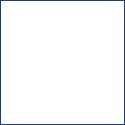

0 коммент.:
Отправить комментарий